Hidupkan atau matikan pergerakan kursor Easy T antara monitor pada Windows 11
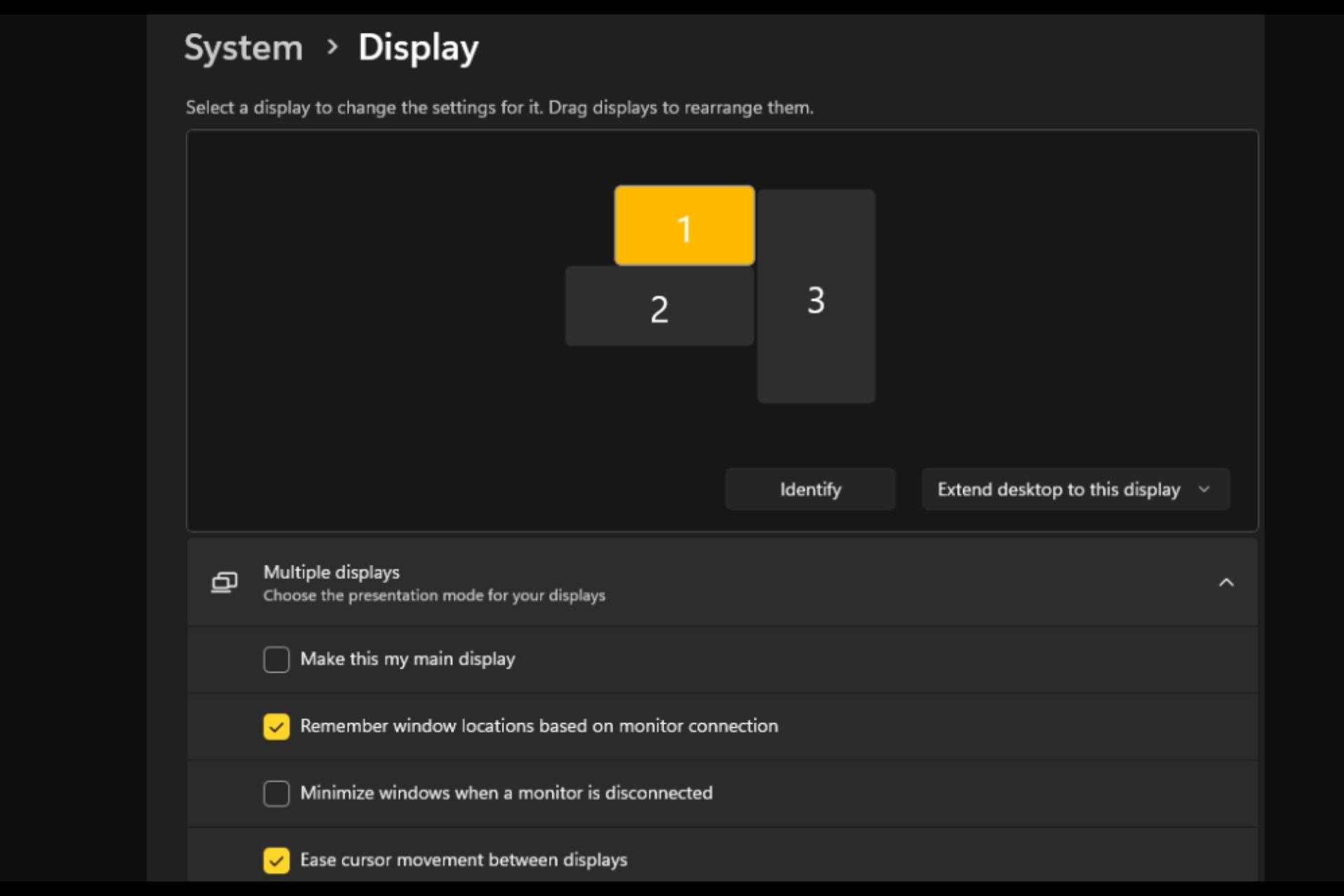
Selalunya apabila menggunakan persediaan dwi monitor, persoalan timbul tentang cara menggerakkan kursor dengan lancar dari satu monitor ke monitor yang lain. Ia boleh mengecewakan apabila kursor tetikus anda bergerak dari satu monitor ke monitor yang lain tanpa kawalan anda.
Bukankah bagus jika Windows membenarkan anda menukar dari satu monitor ke monitor yang lain secara lalai dengan mudah? Nasib baik, Windows 11 mempunyai ciri yang melakukan perkara itu, dan ia tidak memerlukan banyak pengetahuan teknikal untuk melaksanakannya.
Apakah yang dilakukan oleh melonggarkan pergerakan kursor antara monitor?
Ciri ini membantu menghalang hanyut kursor apabila menggerakkan tetikus dari satu monitor ke monitor yang lain. Secara lalai, pilihan ini dilumpuhkan.
Jika anda menghidupkannya, penuding tetikus akan beralih dengan lancar dari satu monitor ke monitor yang lain dan bukannya melompat serta-merta atau tersangkut di sekeliling sempadan paparan.
Bagaimana untuk mendayakan atau melumpuhkan pergerakan kursor melonggarkan antara monitor?
1. Menggunakan apl Tetapan
- ketik kekunci dan klik Tetapan. Windows
- Pilih Sistem dan klik Show.

- Klik pada berbilang monitor dan semak pilihan Alih kursor dengan mudah antara monitor.

2. Gunakan editor pendaftaran
- dan tekan kekunci + untuk membuka arahan run. WindowsR
- Taip Registry Editor dalam kotak dialog dan klik .Enter

- Navigasi ke lokasi berikut:
<code><strong>HKEY_CURRENT_USERControl PanelCursors</strong>Panel Kunci Tetapan DeadzoneJumping, Tetapi jika ia tidak tersedia, klik kanan pada ruang kosong, pilih >DWORD Baharu (nilai 32-bit) dan namakannya " Baru" (<>Nilai Bit - ). Klik dua kali dan masukkan 1 di bawah "Data Nilai" dan klik "OK
- ".
 Tutup Editor Pendaftaran
Tutup Editor Pendaftaran - Pastikan anda membuat sandaran pendaftaran atau buat titik pemulihan sebelum membuat sebarang perubahan yang mungkin tidak dapat dipulihkan dan menyebabkan kerosakan pada komputer anda.
Jika anda ingin melumpuhkan tetapan ini, hanya kejuruteraan balikkan langkah-langkah dalam Penyelesaian 1 dan tetapkan Data Nilai pilihan Pendaftaran kepada 0.
Bagaimana untuk membetulkan pergerakan kursor yang mudah antara monitor tidak berfungsi?
Pastikan anda menjalankan versi terkini Windows 11.- Pertimbangkan untuk menukar tetapan tetikus anda (seperti kelajuan penunjuk) untuk bergerak lebih cepat atau lebih perlahan bergantung pada pilihan anda.
- Pastikan kad grafik dan pemacu tetikus anda dikemas kini dan semak kursor tetikus anda untuk kerosakan.
- Lumpuhkan tetapan pecutan perkakasan komputer anda.
- Malangnya, apabila monitor utama dan monitor kedua anda mempunyai saiz paparan yang berbeza, anda pasti akan menghadapi masalah seperti tetikus meninggalkan skrin. Kadangkala anda akan cuba mengalihkan tetingkap antara monitor, tetapi tetikus anda akan tersangkut di sudut.
Semoga menggerakkan kursor dengan mudah merentasi monitor yang berbeza akan berfungsi untuk anda, jika tidak, anda boleh menghapuskannya dengan mudah.
Atas ialah kandungan terperinci Hidupkan atau matikan pergerakan kursor Easy T antara monitor pada Windows 11. Untuk maklumat lanjut, sila ikut artikel berkaitan lain di laman web China PHP!

Alat AI Hot

Undresser.AI Undress
Apl berkuasa AI untuk mencipta foto bogel yang realistik

AI Clothes Remover
Alat AI dalam talian untuk mengeluarkan pakaian daripada foto.

Undress AI Tool
Gambar buka pakaian secara percuma

Clothoff.io
Penyingkiran pakaian AI

AI Hentai Generator
Menjana ai hentai secara percuma.

Artikel Panas

Alat panas

Notepad++7.3.1
Editor kod yang mudah digunakan dan percuma

SublimeText3 versi Cina
Versi Cina, sangat mudah digunakan

Hantar Studio 13.0.1
Persekitaran pembangunan bersepadu PHP yang berkuasa

Dreamweaver CS6
Alat pembangunan web visual

SublimeText3 versi Mac
Perisian penyuntingan kod peringkat Tuhan (SublimeText3)

Topik panas
 1377
1377
 52
52
 Produk siri papan kekunci dan tetikus 'Elden's Circle' jenama bersama VGN kini berada di rak: Tema tersuai Lani / Faded One, bermula dari 99 yuan
Aug 12, 2024 pm 10:45 PM
Produk siri papan kekunci dan tetikus 'Elden's Circle' jenama bersama VGN kini berada di rak: Tema tersuai Lani / Faded One, bermula dari 99 yuan
Aug 12, 2024 pm 10:45 PM
Menurut berita dari laman web ini pada 12 Ogos, VGN melancarkan siri papan kekunci dan tetikus "Elden Ring" berjenama bersama pada 6 Ogos, termasuk papan kekunci, tetikus dan pad tetikus, yang direka dengan tema tersuai bagi siri Lani/Faded One produk Ia telah diletakkan di JD.com, berharga dari 99 yuan. Maklumat produk baharu jenama bersama yang dilampirkan pada tapak ini adalah seperti berikut: Papan Kekunci VGN丨Elden Law Ring S99PRO Papan kekunci ini menggunakan cangkerang aloi aluminium tulen, ditambah dengan struktur penyenyap lima lapisan, menggunakan struktur spring daun GASKET, mempunyai satu PCB berslot kunci, dan bahan PBT tinggi asal, satah belakang diperibadikan aloi aluminium menyokong sambungan tiga mod dan teknologi kependaman rendah SMARTSPEEDX, ia boleh menguruskan berbilang peranti dalam satu hentian, bermula pada 549 yuan; VGN丨Elden French Ring F1PROMAX tetikus wayarles tetikus
 SANC melancarkan monitor G52 Plus 23.8 inci: 2K asli 180Hz FastIPS, 799 yuan
Jul 29, 2024 pm 09:57 PM
SANC melancarkan monitor G52 Plus 23.8 inci: 2K asli 180Hz FastIPS, 799 yuan
Jul 29, 2024 pm 09:57 PM
Menurut berita dari laman web ini pada 29 Julai, SANC melancarkan monitor G52 pada Disember tahun lalu, dengan 2K180Hz 23.8 inci, dengan harga permulaan 798 yuan Kini ia telah melancarkan monitor G52Plus, dengan harga permulaan 799 yuan . Berbanding dengan G52, gamut warna dan kecerahan adalah lebih kecil. Monitor ini masih menggunakan panel Pantas 23.8 inci dengan resolusi 2560*1440, kadar penyegaran 180Hz, kecerahan meningkat kepada 350 nits, kedalaman warna 10bit, masa tindak balas 1msGTG, gamut warna 100% sRGB/97%DCI-P3, serasi G-Sync . Laman web ini mendapati bahawa monitor ini juga telah dinaik taraf dengan pendakap mengangkat dan berputar, dan reka bentuknya lebih sederhana Ia juga dilengkapi dengan lampu malam di bawah skrin dan menyokong Owl
 Temui cara untuk menyelesaikan masalah hantu pada monitor HP (Cara menghapuskan hantu pada monitor HP)
Aug 08, 2024 am 01:11 AM
Temui cara untuk menyelesaikan masalah hantu pada monitor HP (Cara menghapuskan hantu pada monitor HP)
Aug 08, 2024 am 01:11 AM
Sebagai peranti komputer biasa, monitor HP pasti akan menghadapi beberapa masalah. Salah satunya ialah masalah hantu. Apabila kami menggunakan monitor HP, blur, ghosting atau lag muncul pada skrin, yang bukan sahaja akan menjejaskan pengalaman visual kami, tetapi juga mengurangkan kecekapan kerja kami. Bagaimanakah kita harus menyelesaikan masalah ini? Fahami fenomena ghosting - Ghosting ialah apabila salinan objek atau teks muncul pada skrin monitor, menyebabkan imej menjadi kabur atau bertindih. -Isu hantu boleh disebabkan oleh pelbagai faktor, seperti penuaan monitor, isu penghantaran isyarat, dsb. Periksa kabel penyambung - Periksa sama ada kabel yang menyambungkan komputer dan monitor adalah utuh. - Pastikan kabel sambungan betul-betul ketat dan tidak longgar atau putus. Laraskan resolusi dan kadar segar semula - dalam tetapan sistem pengendalian
 Monitor 24.5 inci KTC '25GR950' kini tersedia: 1080P 180Hz Fast IPS, 579 yuan
Aug 19, 2024 pm 10:45 PM
Monitor 24.5 inci KTC '25GR950' kini tersedia: 1080P 180Hz Fast IPS, 579 yuan
Aug 19, 2024 pm 10:45 PM
Menurut berita dari laman web ini pada 19 Ogos, KTC melancarkan monitor 24.5 inci dengan nombor model "25GR950" di JD.com hari ini di laman web ini, mesin belum dipaparkan masa jualan khusus. Menurut laporan, monitor ini menggunakan panel 180Hz resolusi 1920x1080, kelajuan tindak balas 1ms, nisbah kontras statik 1000:1, kecerahan 350 nits, menyokong warna 8-Bit, dan meliputi 99% sRGB dan 95% DCI- Gamut warna P3. Kaki monitor ini menyokong pencondongan, dan badan monitor menyokong pelekap dinding VESA100x100mm Ia menyediakan 1 antara muka DP1.4, 2 antara muka HDMI2.0 dan 1 3.
 AOC melancarkan monitor 23.8 inci 'U24P10R': 4K 60Hz + 90W PD USB-C, 1699 yuan
Aug 16, 2024 am 07:34 AM
AOC melancarkan monitor 23.8 inci 'U24P10R': 4K 60Hz + 90W PD USB-C, 1699 yuan
Aug 16, 2024 am 07:34 AM
Menurut berita dari laman web ini pada 15 Ogos, AOC hari ini melancarkan model monitor 23.8 inci "U24P10R" di JD.com Monitor ini menampilkan "4K60Hz + 90WPD USB-C" dan kini dijual, dengan harga awal 1,699. yuan. Menurut laporan, monitor ini dilengkapi dengan panel IPS 60Hz resolusi 3840x2160, kecerahan 400 nits, kelajuan tindak balas 4ms, nisbah kontras statik 1300:1, menyokong warna 10-Bit, dan meliputi 100% sRGB dan 95 % gamut warna DCI-P3. Selain itu, dirian monitor ini menyokong kecondongan/angkat/putar/condongkan, badan monitor menyokong pelekap dinding VESA 100x100mm, dan menyediakan 2 antara muka HDMI2.0 dan 1 DP1
 Monitor 23.8 inci AOC 'Q24B35' kini tersedia: 2K 120Hz, 749 yuan
Aug 17, 2024 pm 07:44 PM
Monitor 23.8 inci AOC 'Q24B35' kini tersedia: 2K 120Hz, 749 yuan
Aug 17, 2024 pm 07:44 PM
Menurut berita dari laman web ini pada 17 Ogos, AOC melancarkan model monitor 23.8 inci "Q24B35" di kedai utama JD hari ini daripada monitor ialah 749 yuan. Menurut laporan, monitor ini menggunakan panel IPS 120Hz resolusi 2560x1440, kecerahan 250 nits, nisbah kontras statik 1300:1, kelajuan tindak balas 4ms, dan menyokong warna 8-Bit. Selain itu, dudukan monitor menyokong kecondongan/angkat/putar/condongkan, badan utama menyokong pelekap dinding VESA100x100mm, dan menyediakan 1 antara muka HDMI2.0 dan 1 antara muka DP1.4. Tapak ini menyusun maklumat parameter monitor yang diketahui pada masa ini seperti berikut:
 Panel 180Hz WQHD Rapid VA, MSI melancarkan monitor melengkung MAG 275CQPF
Aug 07, 2024 pm 08:18 PM
Panel 180Hz WQHD Rapid VA, MSI melancarkan monitor melengkung MAG 275CQPF
Aug 07, 2024 pm 08:18 PM
Menurut berita dari laman web ini pada 7 Ogos, berdasarkan laporan daripada media asing GdM dan DisplaySpecifications, MSI melancarkan monitor skrin melengkung MAG275CQPF pada 5hb bulan ini. MAG275CQPF dilengkapi dengan panel RapidVA kelengkungan 1500R 27-inci dengan resolusi 2560×1440 (nisbah aspek 16:9), kadar penyegaran 180Hz, masa tindak balas GtG serendah 0.5ms, dan menyokong penyegerakan adaptif Penyesuaian-Sync dan HDR. Paparan mempunyai kecerahan biasa 300 nits, nisbah kontras statik 5000:1, dan nisbah kontras dinamik 100000000:1. Ia menyokong 8 dithers dan 10 kedalaman warna, dan gamut warna meliputi 136% sRGB, 94
 Thor Darth Vader monitor permainan 27-inci DQ27F300L dijual: 2K+300Hz, harga bermula ialah 1,799 yuan
Aug 09, 2024 pm 10:42 PM
Thor Darth Vader monitor permainan 27-inci DQ27F300L dijual: 2K+300Hz, harga bermula ialah 1,799 yuan
Aug 09, 2024 pm 10:42 PM
Menurut berita dari laman web ini pada 9 Ogos, monitor 27-inci baharu Thor, Black Knight, mula dijual hari ini, menyokong paparan skrin 2K300Hz Harga harian ialah 1,899 yuan, dan harga awal ialah 1,799 yuan. Menurut laporan, paparan Thor Black Knight DQ27F300L bersaiz 27 inci, secara asli menyokong kadar penyegaran tinggi 300Hz, mempunyai pelarasan kecerahan skrin gelap terbina dalam dan menyokong HDR400. Paparan mempunyai resolusi 2560×1440, meliputi 95% gamut warna DCI-P3/99% sRGB, mempunyai kecerahan 450nit, menyokong antikoyak penyegaran boleh ubah AdaptiveSync, perkakasan cahaya biru rendah dan skrin bebas kelipan DC. Maklumat antara muka Thor Black Knight 27-inci monitor permainan DQ27F300L adalah seperti berikut: HDMI2.1×2DP1.4×



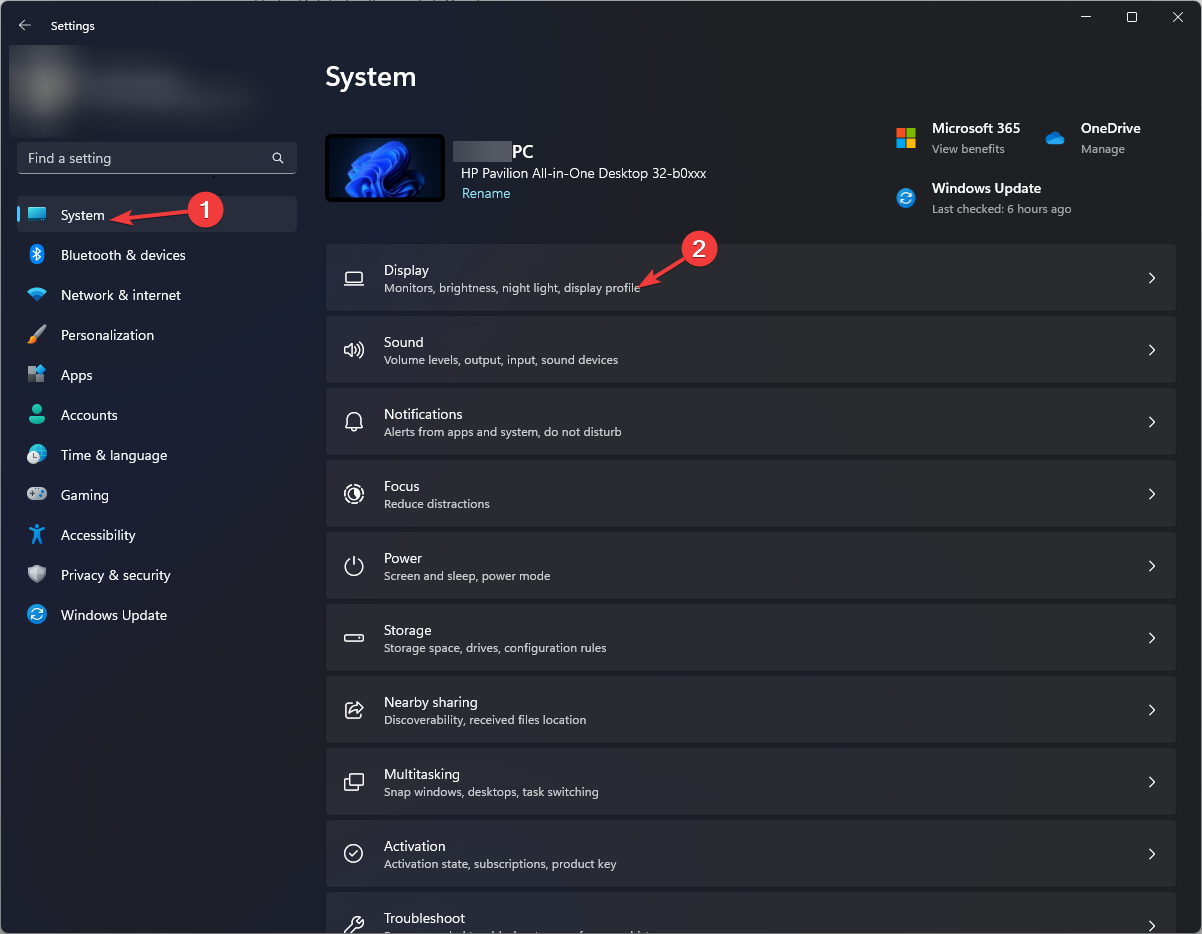
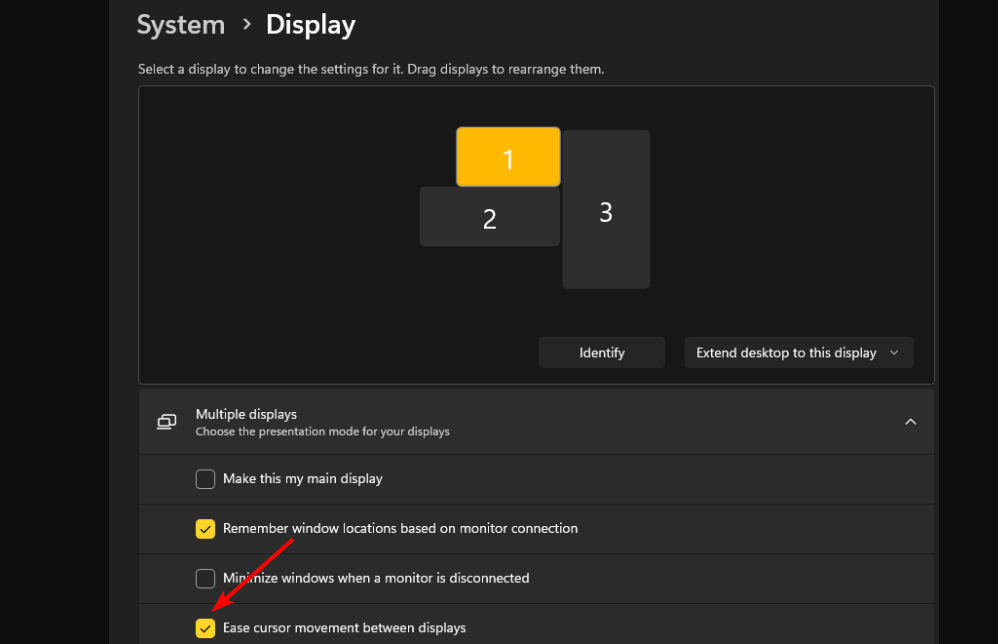
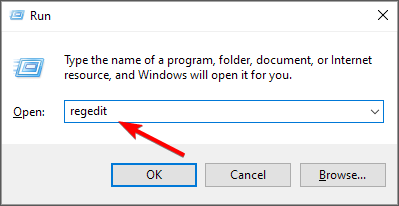
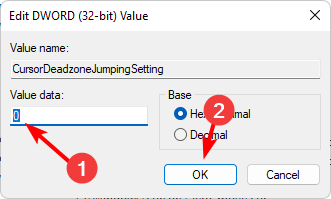 Tutup Editor Pendaftaran
Tutup Editor Pendaftaran 